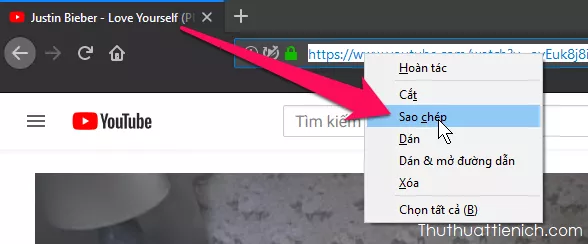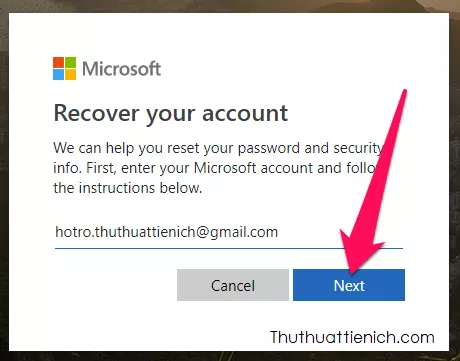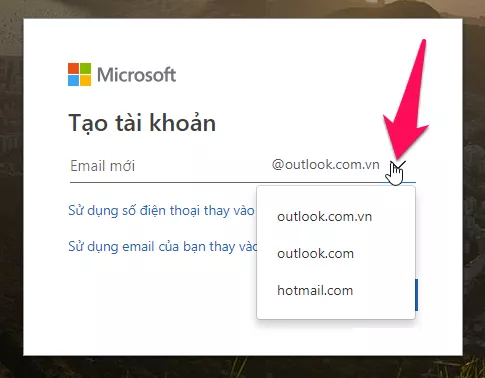Zalo trên máy tính (PC) giúp bạn chat, nhắn tin, gọi điện miễn phí một cách tiện lợi. Zalo PC có hai phiên bản: Zalo web (không cần cài đặt) và phần mềm Zalo PC. Bài viết này sẽ hướng dẫn bạn cách đăng nhập và đăng xuất trên cả hai phiên bản.
Cách Đăng Nhập Zalo Trên Máy Tính (Zalo Web & Zalo PC)
Có 4 cách đăng nhập Zalo trên cả phiên bản web và phần mềm:
- Bằng số điện thoại và mật khẩu
- Bằng cách gửi yêu cầu đăng nhập đến ứng dụng Zalo trên điện thoại
- Quét mã QR
- Đăng nhập bằng Facebook
Đăng nhập bằng số điện thoại và mật khẩu
Nhập số điện thoại và mật khẩu Zalo của bạn, sau đó nhấn nút “Đăng nhập”.
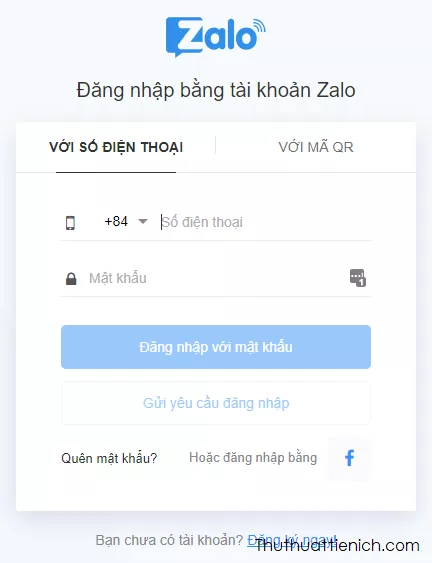 Giao diện đăng nhập Zalo trên máy tính bằng số điện thoại và mật khẩu
Giao diện đăng nhập Zalo trên máy tính bằng số điện thoại và mật khẩu
Đăng nhập bằng cách gửi yêu cầu đăng nhập
Bước 1: Tại màn hình đăng nhập Zalo PC hoặc Zalo web, nhập số điện thoại Zalo và nhấn nút “Gửi yêu cầu đăng nhập”.
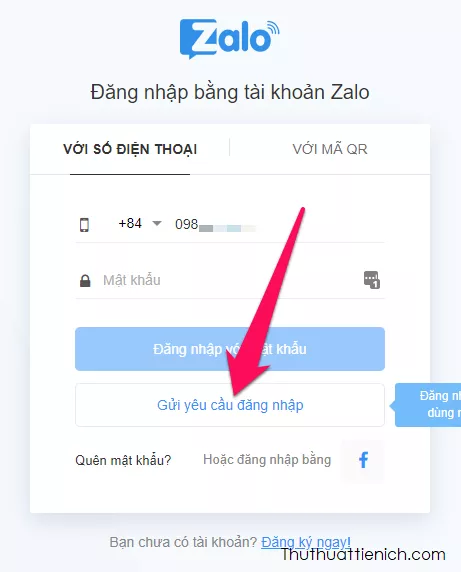 Nhập số điện thoại và gửi yêu cầu đăng nhập Zalo
Nhập số điện thoại và gửi yêu cầu đăng nhập Zalo
Bước 2: Ứng dụng Zalo trên điện thoại sẽ nhận được thông báo yêu cầu đăng nhập Zalo trên máy tính. Nhấn vào thông báo hoặc mở tin nhắn từ Zalo.
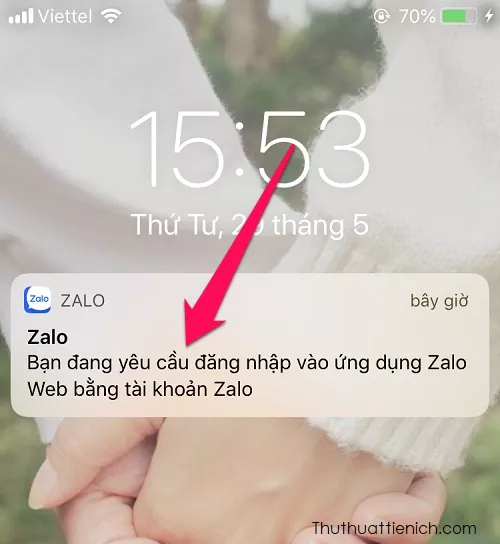 Thông báo yêu cầu đăng nhập Zalo trên điện thoại
Thông báo yêu cầu đăng nhập Zalo trên điện thoại
Bước 3: Nhấn “Thực hiện đăng nhập” và sau đó “Đồng ý”.
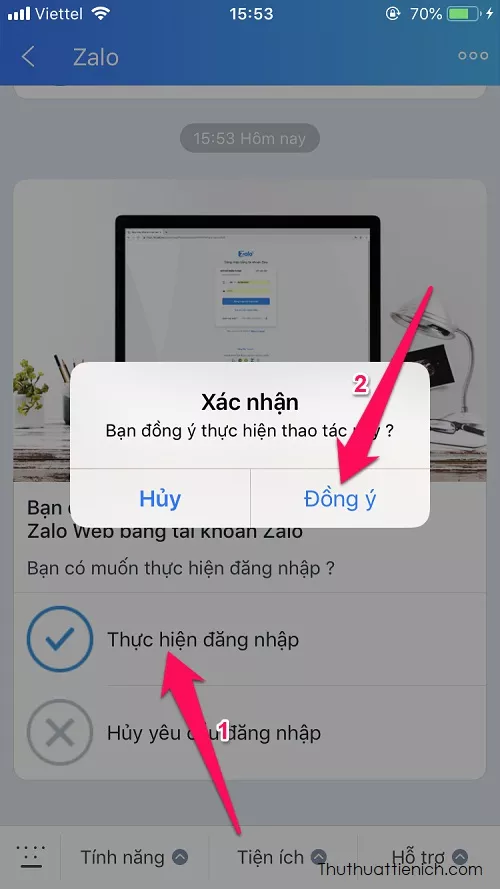 Xác nhận đăng nhập Zalo trên điện thoại
Xác nhận đăng nhập Zalo trên điện thoại
Sau khi hoàn tất, Zalo trên máy tính sẽ được đăng nhập.
Đăng nhập bằng cách quét mã QR
Bước 1: Chọn tab “Quét mã QR” trên giao diện đăng nhập Zalo máy tính.
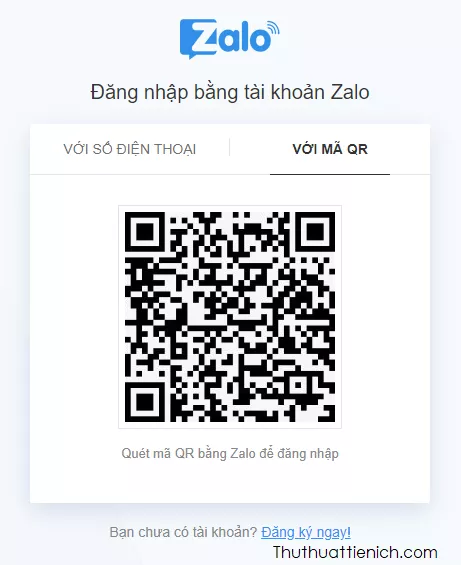 Chọn tab Quét mã QR trên Zalo máy tính
Chọn tab Quét mã QR trên Zalo máy tính
Bước 2: Mở ứng dụng Zalo trên điện thoại, nhấn nút “Thêm” ở góc dưới cùng bên phải, sau đó chọn “Quét mã QR”.
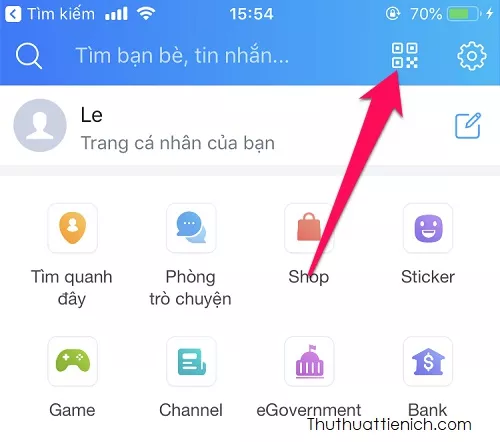 Mở tính năng quét mã QR trên ứng dụng Zalo điện thoại
Mở tính năng quét mã QR trên ứng dụng Zalo điện thoại
Bước 3: Quét mã QR hiển thị trên màn hình máy tính bằng camera điện thoại.
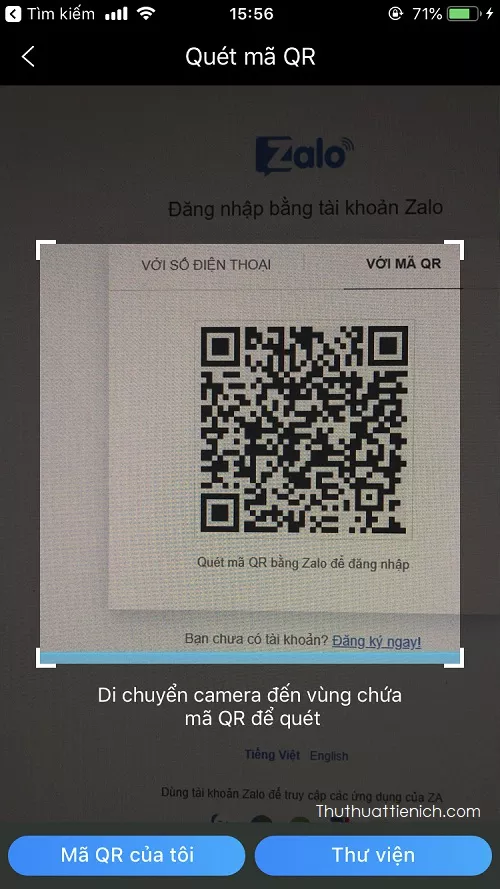 Quét mã QR để đăng nhập Zalo
Quét mã QR để đăng nhập Zalo
Bước 4: Xác nhận đăng nhập trên điện thoại bằng cách nhấn “Đăng nhập”.
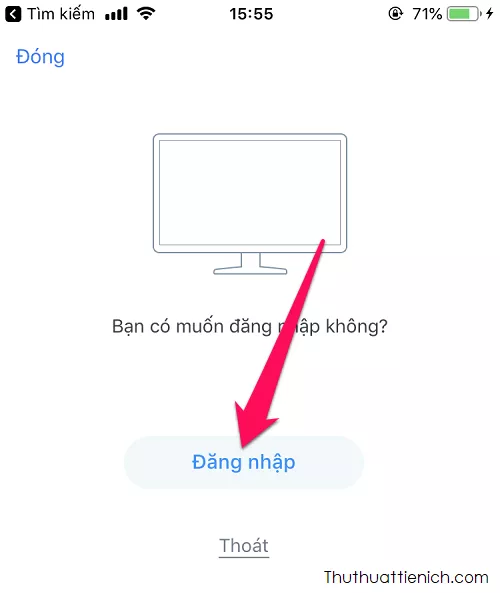 Xác nhận đăng nhập Zalo sau khi quét mã QR
Xác nhận đăng nhập Zalo sau khi quét mã QR
Cách Đăng Xuất Zalo Trên Máy Tính (Zalo Web & Zalo PC)
Để đăng xuất Zalo trên cả Zalo web và Zalo PC, nhấn nút bánh răng ở góc dưới cùng bên trái và chọn “Đăng xuất”.
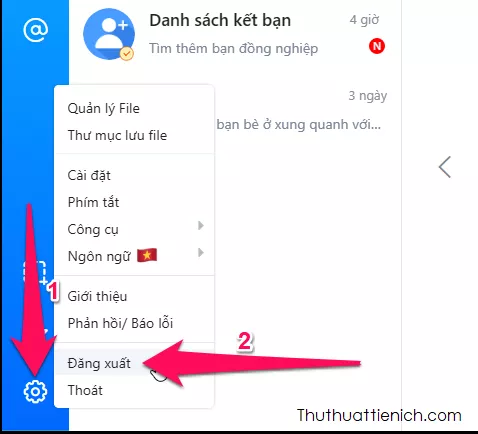 Đăng xuất Zalo trên máy tính
Đăng xuất Zalo trên máy tính
Bạn có thể chọn “Xóa lịch sử trò chuyện khi đăng xuất” nếu muốn xóa lịch sử chat.
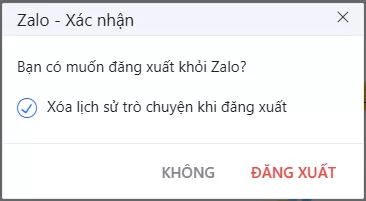 Tùy chọn xóa lịch sử trò chuyện khi đăng xuất Zalo
Tùy chọn xóa lịch sử trò chuyện khi đăng xuất Zalo
Cách Đăng Xuất Zalo Web & Zalo PC Từ Điện Thoại
Bước 1: Trong ứng dụng Zalo trên điện thoại, nhấn nút “Thêm” ở góc dưới cùng bên phải, sau đó nhấn biểu tượng bánh răng ở góc trên cùng bên phải.
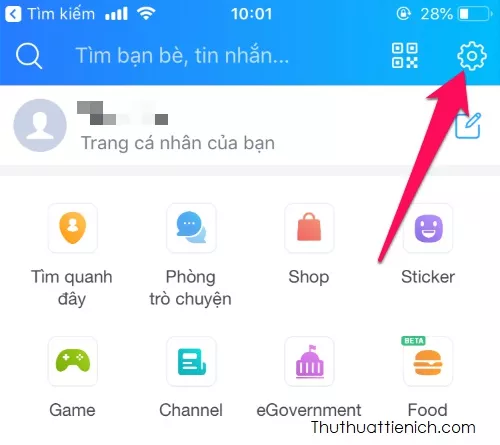 Truy cập cài đặt Zalo trên điện thoại
Truy cập cài đặt Zalo trên điện thoại
Bước 2: Chọn “Danh sách đăng nhập PC – Web”.
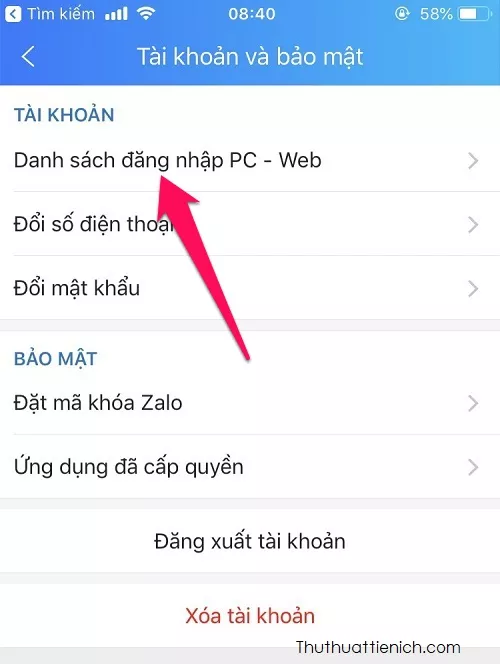 Xem danh sách đăng nhập Zalo trên máy tính
Xem danh sách đăng nhập Zalo trên máy tính
Bước 3: Nhấn nút “Đăng xuất” bên cạnh thiết bị máy tính mà bạn muốn đăng xuất Zalo.
 Đăng xuất Zalo trên máy tính từ xa bằng điện thoại
Đăng xuất Zalo trên máy tính từ xa bằng điện thoại